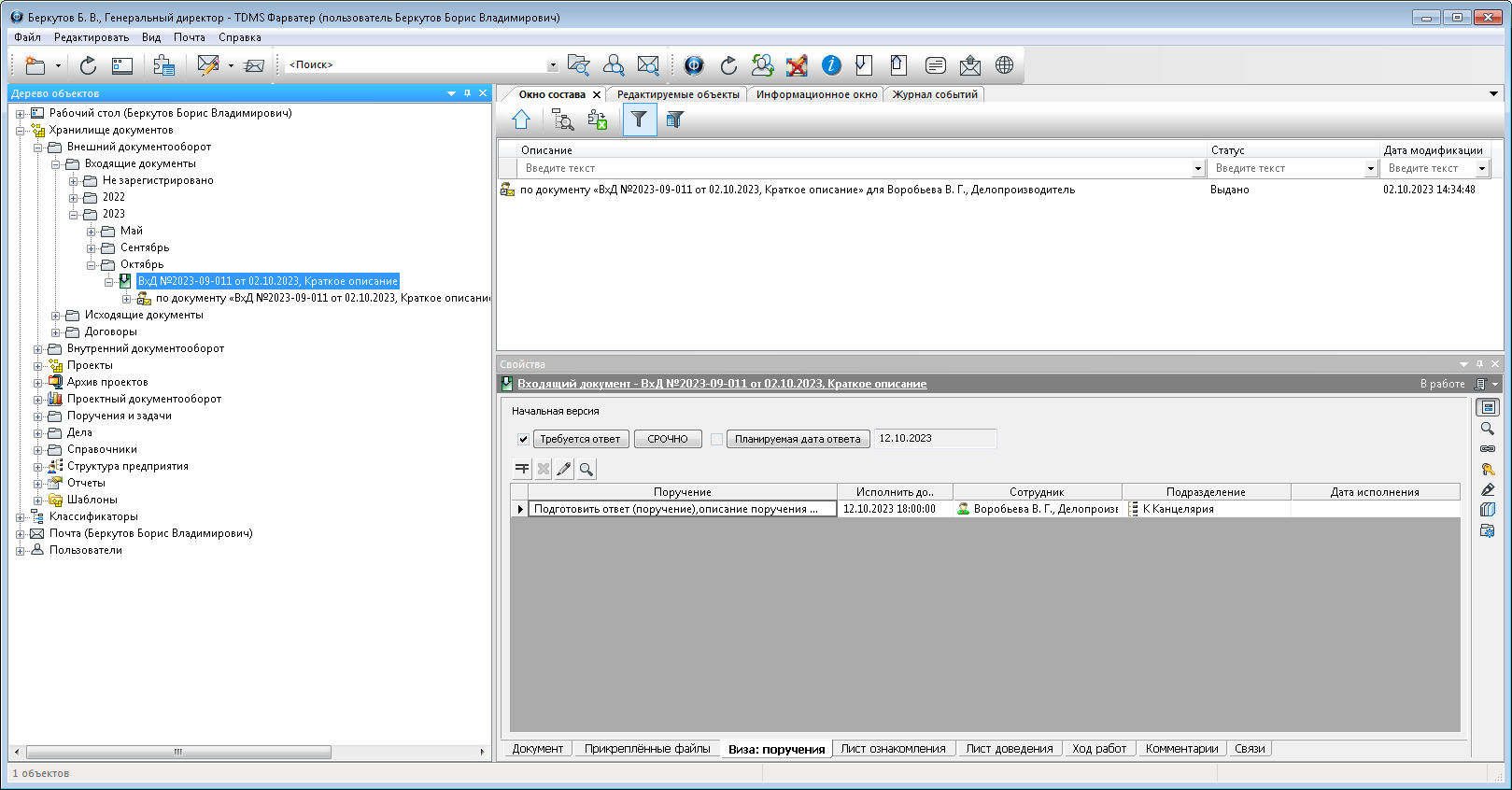Визирование входящего документа
Перевод на визирование выполняется после регистрации входящего документа:
-
На объекте Входящие документы вызвать контекстное меню и выбрать команду
 Отправить на визирование;
Отправить на визирование;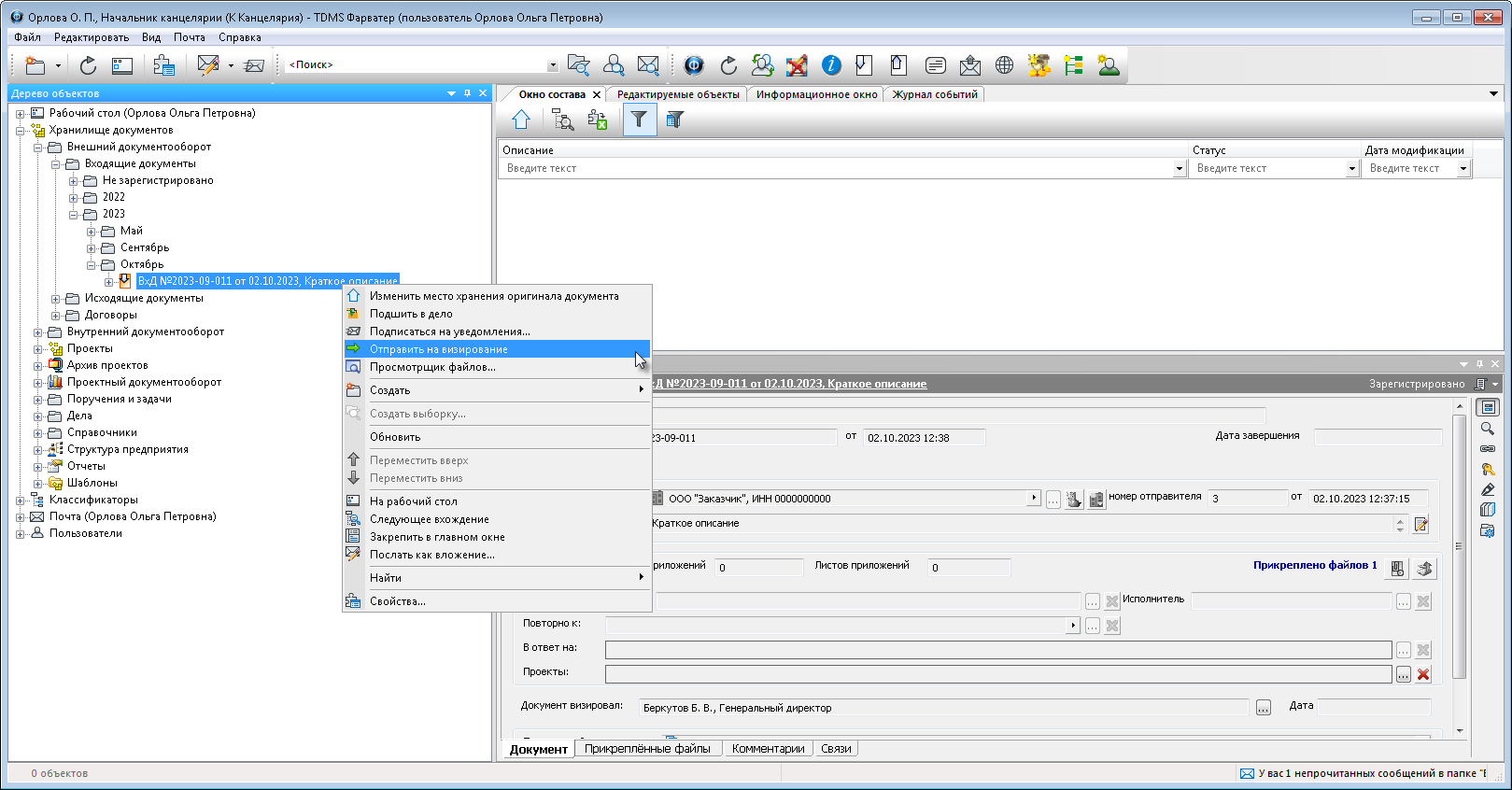
-
Выпадающий список команд на карточке Свойств объекта - команда
 Отправить на визирование;
Отправить на визирование;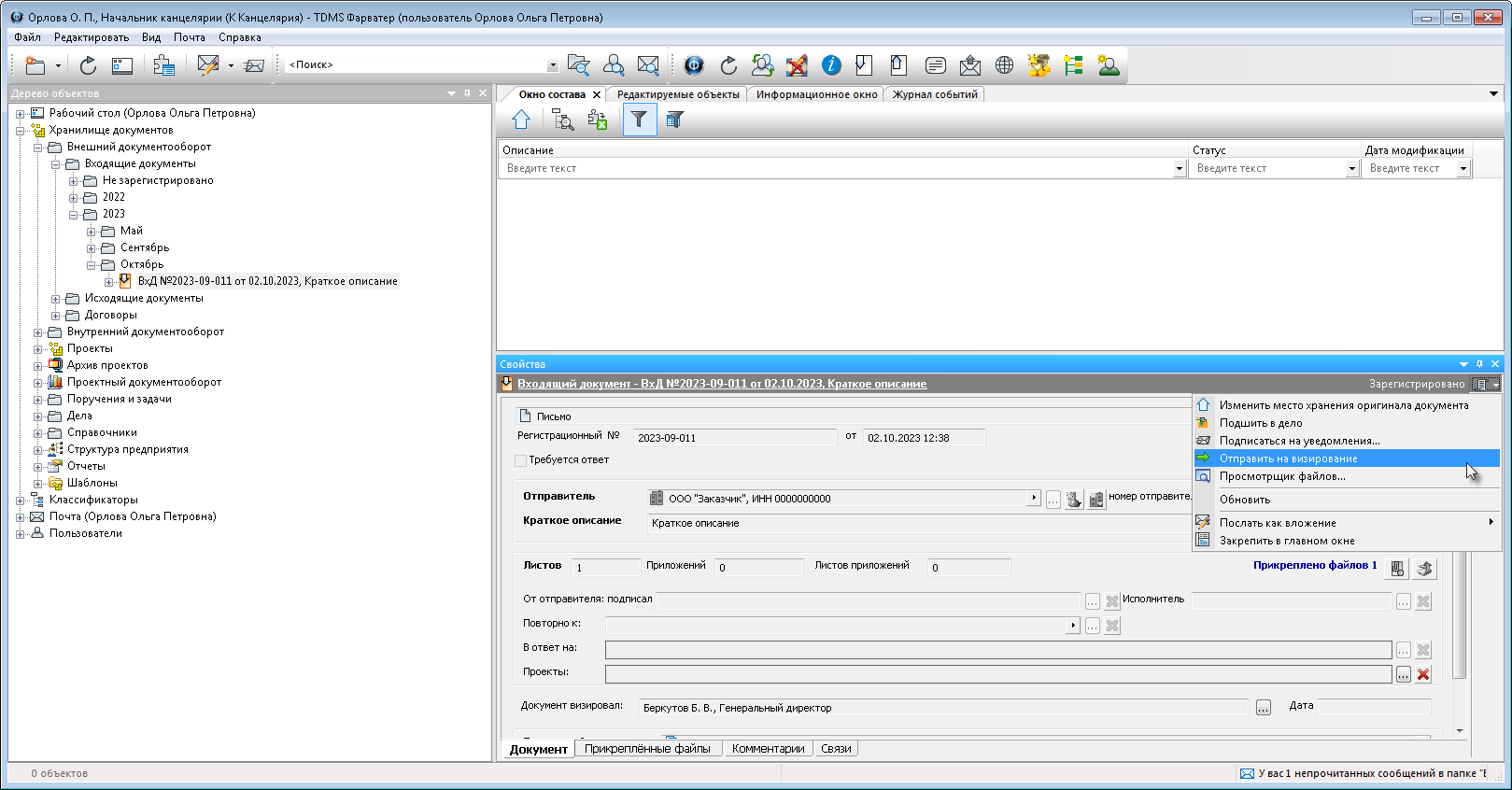
-
Подтвердить в диалоговом окне (после присвоения регистрационного №) - сотрудник заводящий данный входящий документ в систему входит в глобальную рабочую группу "Группа регистрации".
 Документ переходит в статус На визировании (в карточке Свойств объекта становится активна вкладка Виза: поручения).
Документ переходит в статус На визировании (в карточке Свойств объекта становится активна вкладка Виза: поручения). Визирование документа:1. Сотрудником, которому назначен документ на визирование, ознакомится с документом (изучить прикрепленные файлы, с каким объектом системы связан данный документ и т.д.) и перейти на вкладку Виза: поручения.2. Задать требуемое состояние флага Требуется ответ (сроки ответа).3. Добавить поручения (мероприятия/работы) в ходе рассмотрения данного входящего документа:
Визирование документа:1. Сотрудником, которому назначен документ на визирование, ознакомится с документом (изучить прикрепленные файлы, с каким объектом системы связан данный документ и т.д.) и перейти на вкладку Виза: поручения.2. Задать требуемое состояние флага Требуется ответ (сроки ответа).3. Добавить поручения (мероприятия/работы) в ходе рассмотрения данного входящего документа: -
Нажать кнопку
 Добавить.
Добавить. -
В открывшемся диалоговом окне Выбор адресатов раскрыть выпадающий список, и выбрать требуемую категорию сотрудников для отображения. В списке задать флагом сотрудника (-ов), ответственного (-ых) за выполнение поручения (-ий) (мероприятия/работы).Для одного сотрудника:
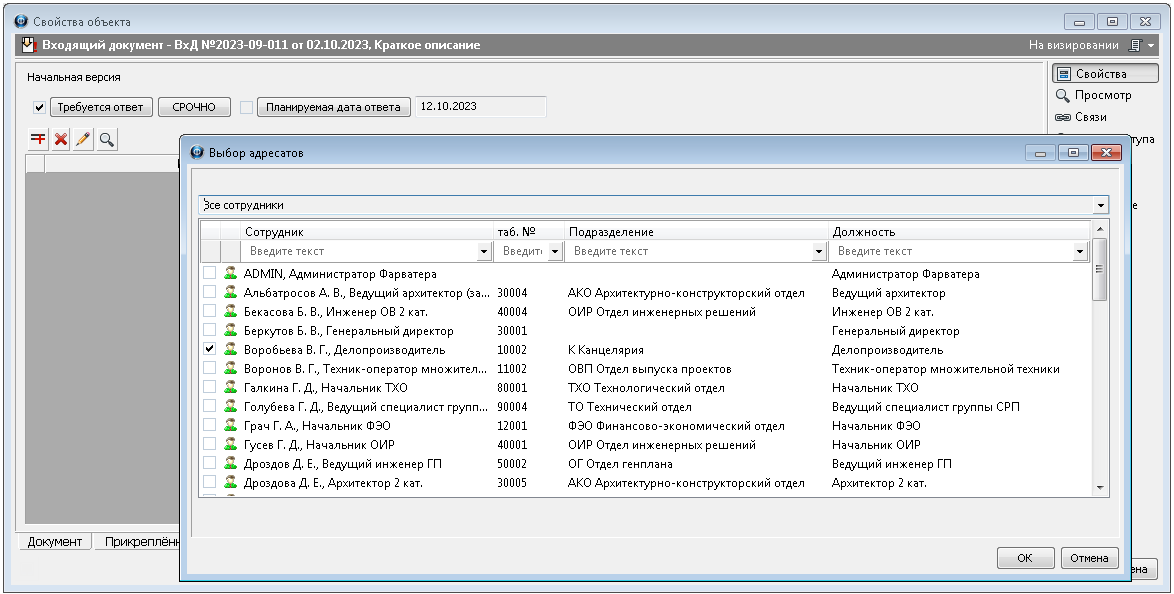
-
В диалоговом окне Поручение для сотрудника выбрать из выпадающего списка тип поручения (дополнительно настраивается администратором системы), в поле Исполнить до ввести дату, в поле Описание поручения ввести необходимые пояснения.
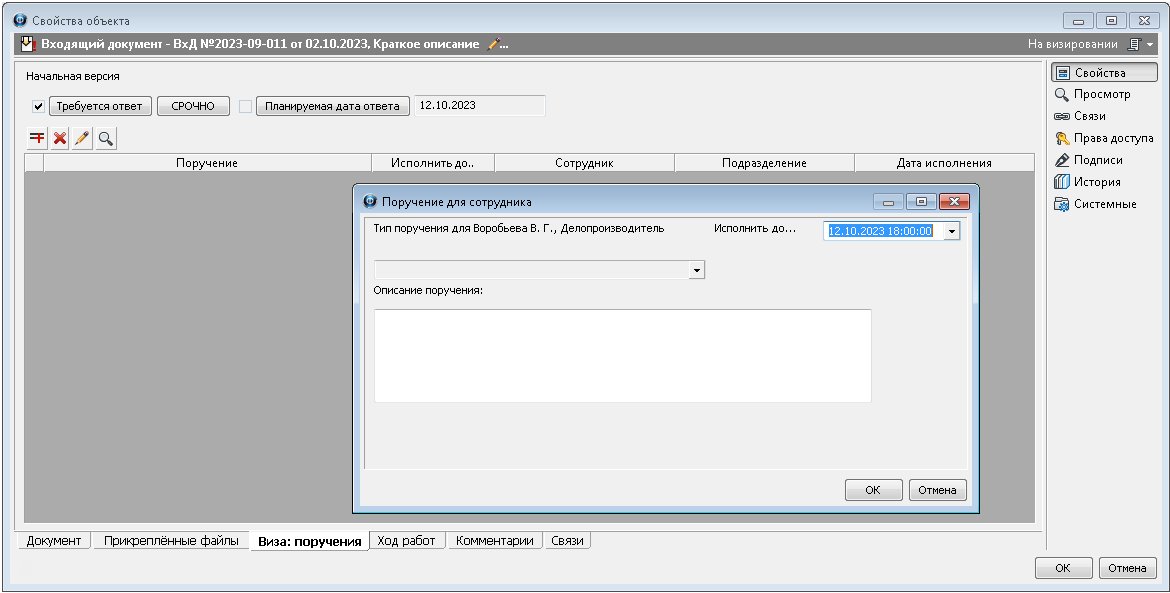
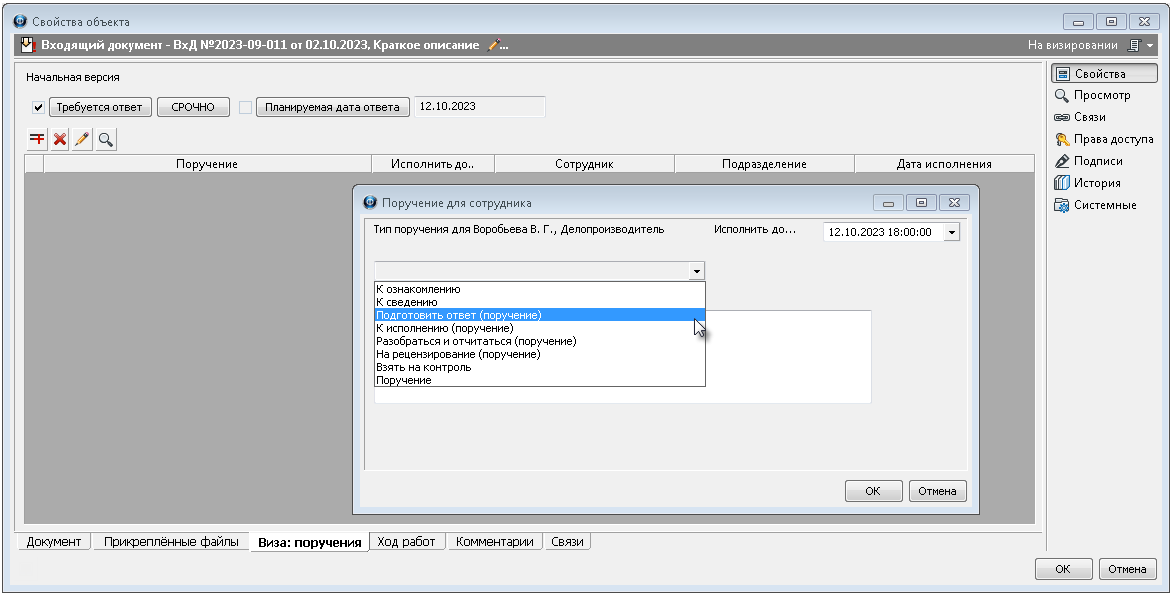
Множественный выбор:
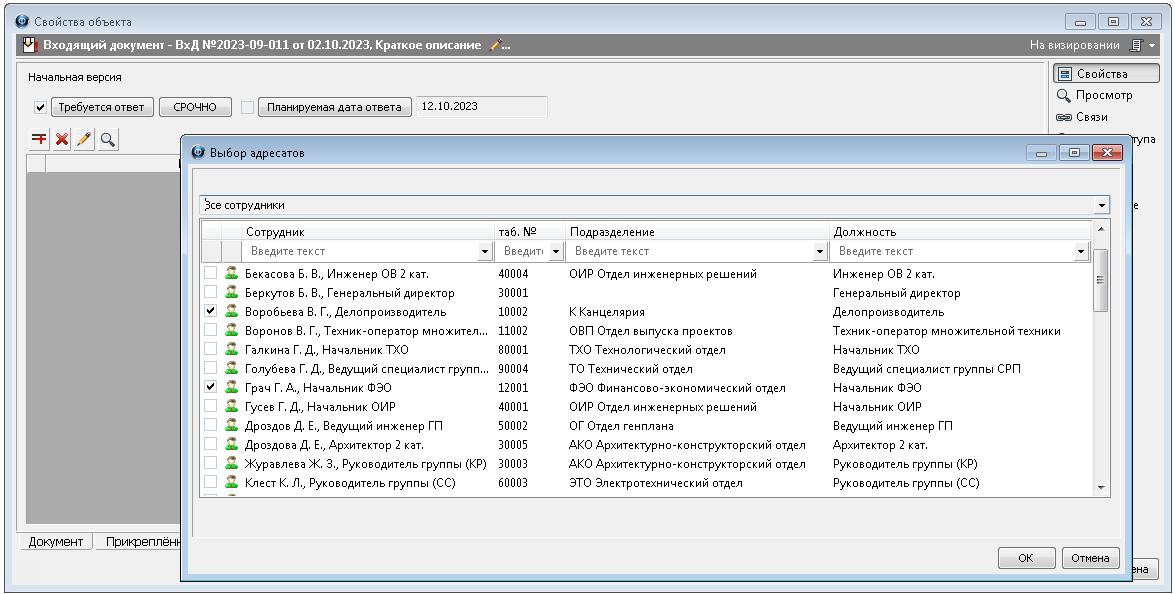
-
В диалоговом окне выбрать требуемое.
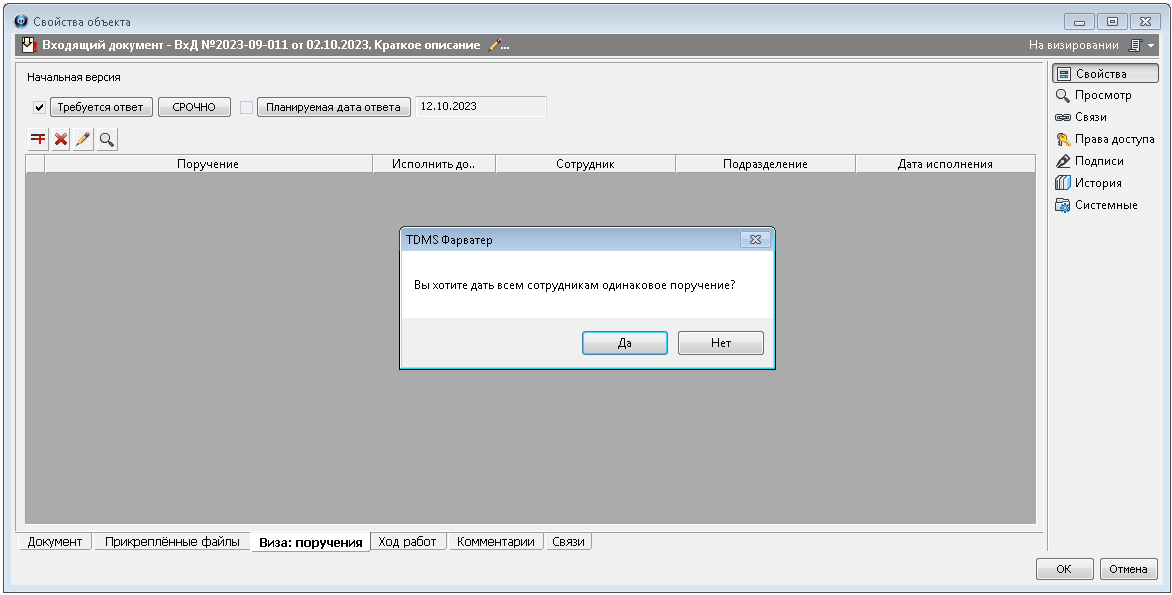
-
В диалоговом окне Поручение для сотрудника заполнить данные в зависимости от выбранного способа - одинаковое поручение для всех/свое для каждого.4. В таблице сформируется список поручений (мероприятий/работ).
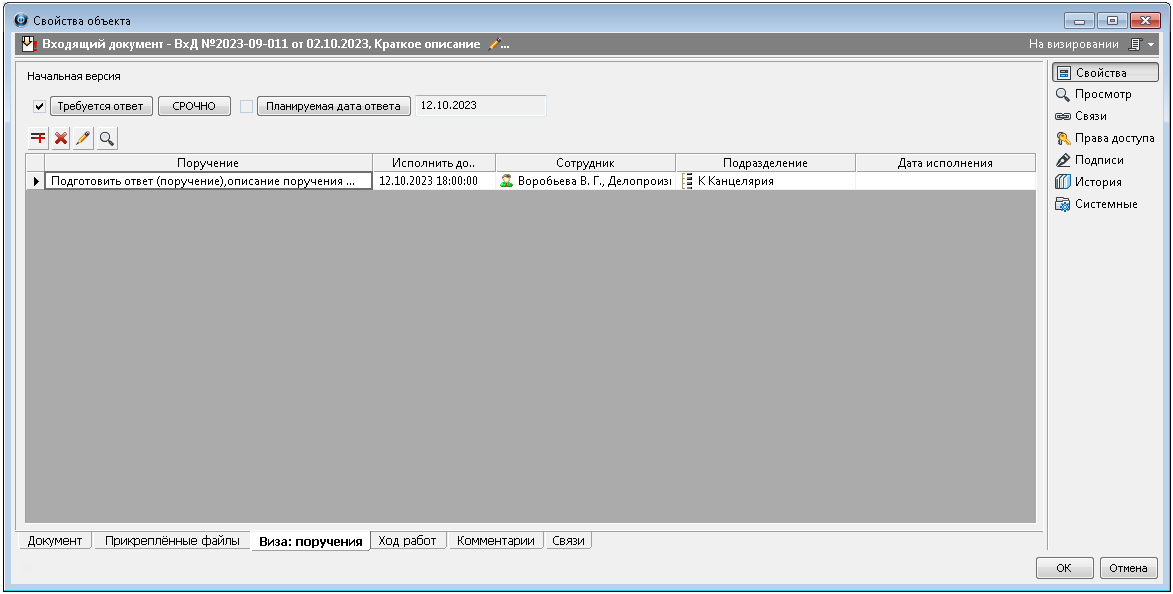 5. Отредактировать/удалить/просмотреть полное описание созданного поручения (мероприятия/работы). Выделить в таблице строку с поручением:
5. Отредактировать/удалить/просмотреть полное описание созданного поручения (мероприятия/работы). Выделить в таблице строку с поручением: -
Нажать кнопку Отредактировать поручение. В открывшемся окне Поручение для сотрудника внести правки;
-
Нажать кнопку Удалить для удаления поручения (мероприятия/работы);
-
Нажать кнопку Просмотр поручения для просмотра поручения без возможности редактирования.
Выдача поручений сотрудникам:
-
На объекте Входящие документы вызвать контекстное меню и выбрать команду
 Отправить адресату;
Отправить адресату;
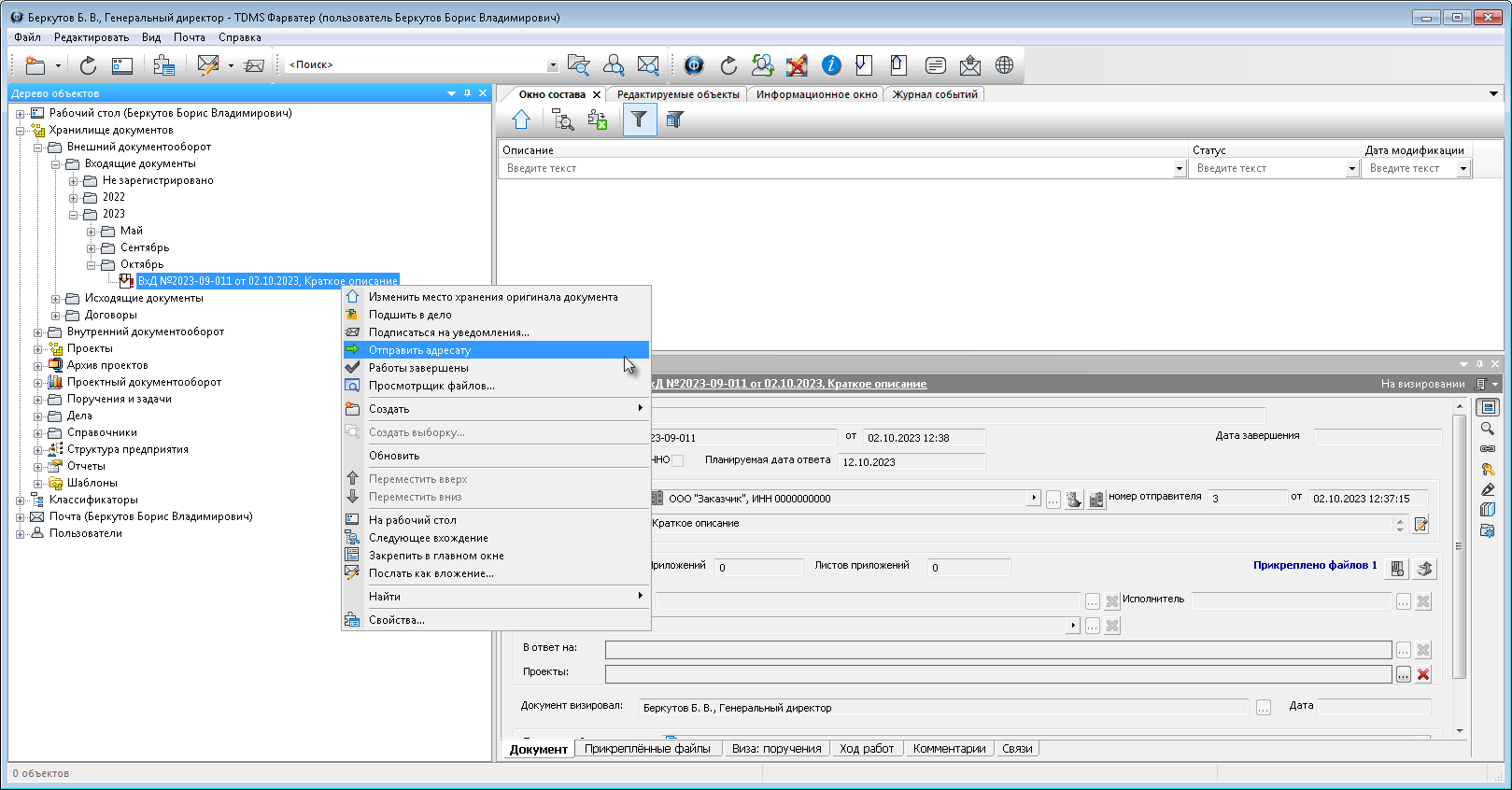
-
Выпадающий список команд на карточке Свойств объекта - команда
 Отправить адресату;
Отправить адресату;
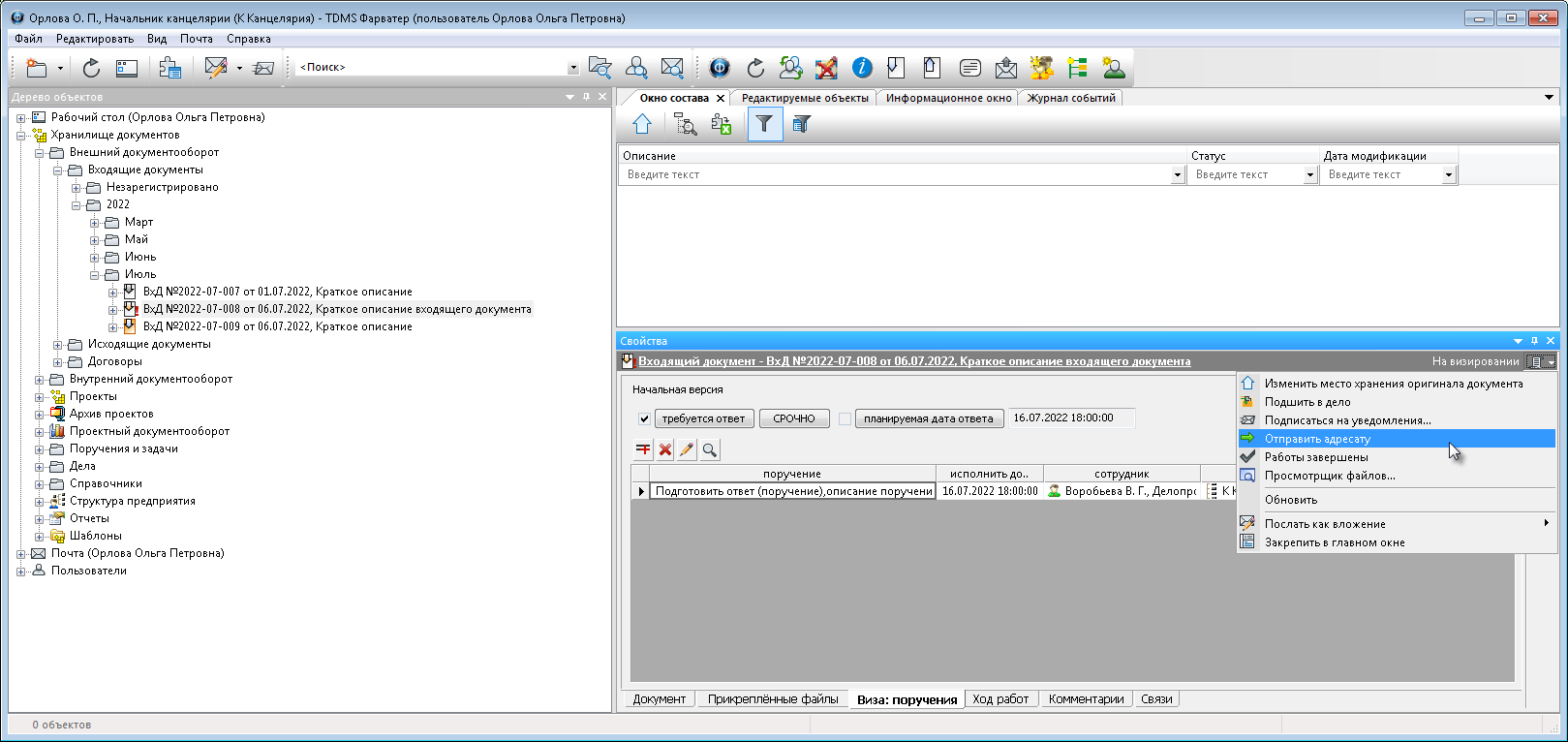
-
Закрытие окна Свойств входящего документа. В диалоговом окне выбрать требуемое.
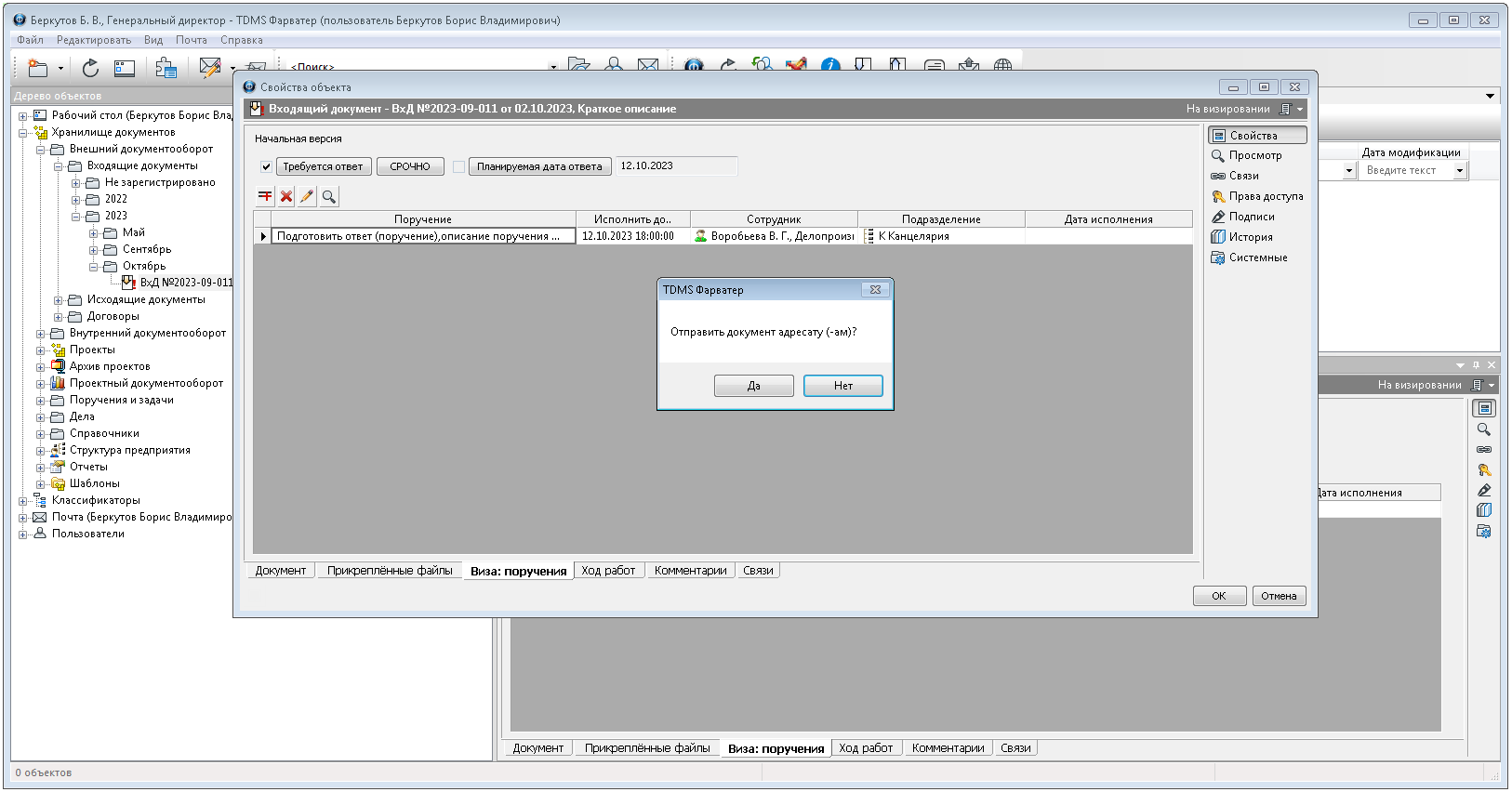
Входящий документ перейдет в статус В работе (доступны вкладки Лист ознакомления, Лист доведения). В составе объекта отобразятся все выданные поручения (мероприятия/работы) сотрудникам (список доступен на вкладке Ход работ).